Tilbakestilling av brannpuslespillet i Tianqiu-dalen: En trinn-for-trinn-guide
Hvordan tilbakestiller du brannpuslespillet i Tianqiu-dalen? Å utforske den enorme verdenen Teyvat i Genshin Impact er en spennende opplevelse, fylt …
Les artikkelen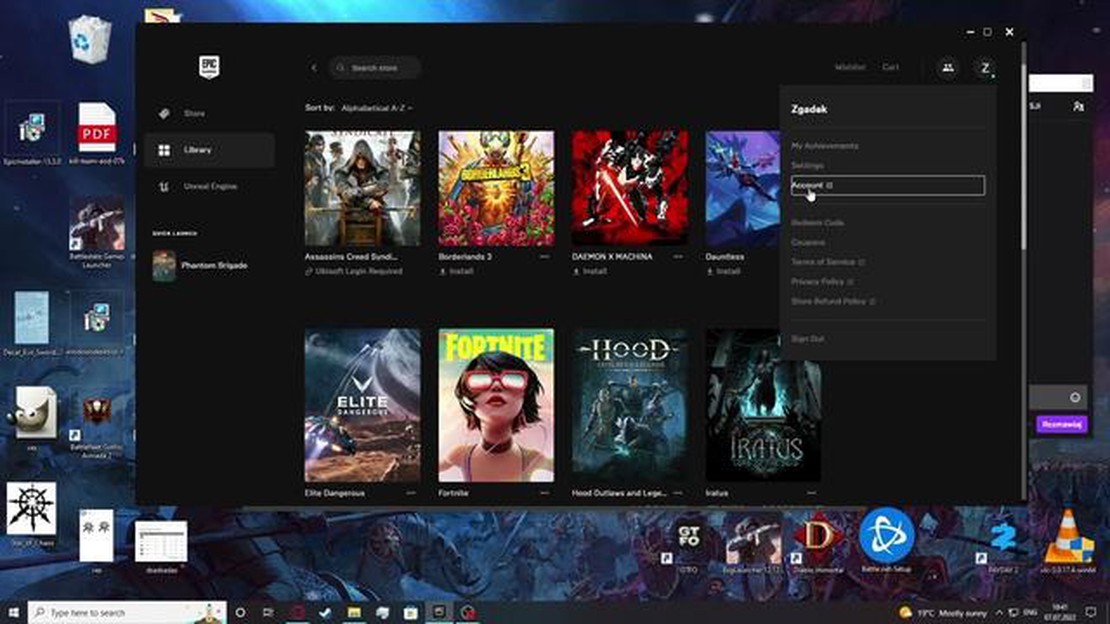
Er du en spillentusiast som elsker å spille de nyeste spillene? I så fall er sjansen stor for at du har kjøpt spill fra Epic Games Store. Med et bredt utvalg av titler tilgjengelig er det viktig å vite hvordan du finner og får tilgang til spillene du har kjøpt. Enten du ønsker å gjenoppleve en favoritt eller prøve en ny utgivelse, vil denne veiledningen ta deg gjennom prosessen trinn for trinn.
Først er det viktig å merke seg at du finner alle spillene du har kjøpt i Epic Games-biblioteket. Du får tilgang til biblioteket ved å åpne Epic Games Launcher på datamaskinen. Når du har åpnet den, klikker du på “Bibliotek”-fanen øverst i startprogrammet. Her finner du en liste over alle spillene du har kjøpt eller løst inn i Epic Games Store.
Når du finner spillet du vil spille, klikker du bare på ikonet for å starte installasjonsprosessen. Avhengig av spillets størrelse kan denne prosessen ta litt tid. Når det er installert, kan du klikke på spillets ikon i biblioteket ditt for å starte det og begynne å spille.
Hvis du har et stort bibliotek med spill, kan det være nyttig å bruke søkefeltet øverst på bibliotekssiden. Da kan du raskt finne spillet du leter etter, uten å måtte bla gjennom en lang liste. Bare skriv inn navnet på spillet, så vises det i søkeresultatet.
I tillegg til å få tilgang til spillene dine via Epic Games Launcher, kan du også få tilgang til dem via Epic Games-kontoen din på nettet. Bare gå inn på Epic Games-nettstedet og logg inn på kontoen din. Der kan du se en liste over spillene du har kjøpt, og enkelt installere dem på datamaskinen.
Når du kjøper spill i Epic Games Store, er det viktig å vite hvordan du finner og får tilgang til dem. Heldigvis er prosessen enkel og grei.
For å finne spillene du har kjøpt, må du først åpne Epic Games Launcher på datamaskinen. Denne launcheren er navet for alt Epic Games-innholdet ditt, inkludert spillene du har kjøpt. Hvis du ikke har Epic Games Launcher installert, kan du laste den ned fra Epic Games’ offisielle nettside.
Når du har åpnet Epic Games Launcher, må du logge på Epic Games-kontoen din. Etter at du har logget inn, blir du ført til Storefront-siden. Derfra kan du navigere til biblioteket ditt ved å klikke på Bibliotek-fanen øverst i startprogrammet.
Når du er inne i biblioteket, ser du en liste over spillene du har kjøpt. Disse spillene er organisert etter kategorier som Installert, Klar til installasjon og Skjult. Du kan enkelt finne spillene du har kjøpt, ved å velge kategorien Alle i biblioteket, som viser alle spillene du eier.
Hvis du leter etter et bestemt spill, kan du bruke søkefeltet øverst i biblioteket for å finne det raskt. Bare begynn å skrive inn navnet på spillet, så filtrerer biblioteket resultatene etter hvert som du skriver, slik at det er enkelt å finne spillet du leter etter.
Når du har funnet spillet du har kjøpt, kan du klikke på det for å få tilgang til mer informasjon, for eksempel installasjonsalternativer, systemkrav og eventuelle tilgjengelige oppdateringer. Deretter kan du velge å installere spillet eller starte det direkte hvis det allerede er installert på datamaskinen.
Oppsummert er det enkelt å finne spillene du har kjøpt i Epic Games Store. Ved å åpne Epic Games Launcher, logge på kontoen din og navigere til biblioteket ditt, kan du enkelt finne og få tilgang til alle spillene du har kjøpt. Enten du er klar til å installere et nytt spill eller starte et du allerede har installert, har Epic Games Store et brukervennlig grensesnitt for å administrere spillbiblioteket ditt.
For å få tilgang til spillbiblioteket ditt i Epic Games Store må du følge noen enkle trinn. Først åpner du Epic Games Launcher på datamaskinen. Hvis du ikke har den installert, kan du laste den ned fra Epic Games-nettstedet.
Når du har åpnet startprogrammet, klikker du på “Bibliotek”-fanen øverst på skjermen. Da kommer du til spillbiblioteket ditt, der du kan se alle spillene du har kjøpt eller lastet ned gratis. Du kan også bruke søkefeltet til å finne et bestemt spill hvis du har et stort bibliotek.
Som standard viser spillbiblioteket ditt alle spillene du har installert på datamaskinen. Hvis du vil se alle spillene du eier, også de som ikke er installert for øyeblikket, klikker du på rullegardinmenyen “Installert” og velger “Alle” blant alternativene. Da vises alle spillene du eier i biblioteket ditt.
Hvis du vil organisere spillbiblioteket ditt, kan du opprette kategorier og samlinger for å gruppere spillene dine. Du oppretter en ny kategori ved å klikke på knappen “Administrer” til høyre på skjermen og deretter velge “Opprett ny kategori”. Deretter kan du dra og slippe spill i den nye kategorien for å organisere dem.
I tillegg til å organisere spillbiblioteket kan du også tilpasse hvordan spillene dine skal vises. Du kan endre visningen til et rutenett- eller listeoppsett og sortere spillene etter ulike kriterier, for eksempel tittel, størrelse eller sist spilt. Dette gjør det enklere å finne og få tilgang til spillene du ønsker å spille.
Les også: Slik låser du opp Bo Jackson i Madden 21
Alt i alt er det enkelt å få tilgang til spillbiblioteket ditt i Epic Games Store. Med noen få klikk kan du se og administrere alle spillene du eier, og enkelt finne og spille favoritttitlene dine. God fornøyelse med spillingen!
Når du kjøper spill i Epic Games Store, er det viktig å vite hvordan du finner og får tilgang til dem for å begynne å spille. Her er fremgangsmåten for å finne spillene du har kjøpt:
Når du har funnet spillet du har kjøpt, har du flere muligheter for å få tilgang til det:
Det er også verdt å merke seg at du kan sortere biblioteket etter ulike kategorier, for eksempel “Alle spill”, “Installerte spill” og “Avinstallerte spill”, slik at du får bedre oversikt over samlingen.
Les også: Lås opp 10000 V Bucks med denne hemmelige koden
Ved å følge disse enkle trinnene kan du enkelt finne og få tilgang til spillene du har kjøpt i Epic Games Store, slik at du kan gå rett til favoritttitlene dine når du har lyst til å spille.
Når du har kjøpt spill i Epic Games Store, kan du enkelt få tilgang til dem og laste dem ned til datamaskinen for å spille dem. Her er fremgangsmåten for å få tilgang til nedlastede spill:
Husk å holde Epic Games Store-appen oppdatert for å få tilgang til de nyeste funksjonene og forbedringene. God fornøyelse med spillene du har lastet ned, og god fornøyelse med spillingen!
Hvis du har problemer med å finne eller få tilgang til spillene du har kjøpt på Epic, er det noen feilsøkingstrinn du kan prøve for å løse problemet.
1. Start datamaskinen på nytt: Noen ganger kan en enkel omstart løse midlertidige problemer eller feil som kan være årsaken til problemet.
2. Sjekk internettforbindelsen din: Sørg for at du har en stabil internettforbindelse for å få tilgang til spillene dine. Hvis tilkoblingen er treg eller ustabil, kan det påvirke muligheten til å finne og få tilgang til spillene du har kjøpt.
3. Oppdater Epic Games-startprogrammet: Sørg for at du bruker den nyeste versjonen av Epic Games-startprogrammet. Oppdatering av launcheren kan bidra til å fikse eventuelle feil eller problemer som kan finnes i eldre versjoner.
4. Tøm hurtigbufferen: Ved å tømme hurtigbufferen i Epic Games-startprogrammet kan du løse midlertidige datakonflikter som kan påvirke muligheten til å få tilgang til spillene dine. Du finner vanligvis instruksjoner om hvordan du tømmer hurtigbufferen på Epic Games’ nettsted for kundestøtte.
5. Deaktiver tredjepartsprogramvare: Enkelte tredjepartsprogrammer, for eksempel antivirusprogrammer eller brannmurer, kan forstyrre funksjonen til Epic Games launcher. Ved å deaktivere disse programmene midlertidig kan du finne ut om de forårsaker problemet.
6. Kontakt Epic Games support: Hvis ingen av feilsøkingstrinnene ovenfor fører frem, kan det være nødvendig å kontakte Epic Games supportteam. De vil kunne gi deg ytterligere hjelp og bidra til å løse eventuelle problemer du opplever.
Ved å følge disse feilsøkingstrinnene og kontakte supportteamet om nødvendig, bør du kunne finne og få tilgang til spillene du har kjøpt på Epic uten problemer.
Ja, du kan få tilgang til de kjøpte spillene dine på flere enheter så lenge du har logget på Epic Games-kontoen din på hver av disse enhetene. Det er bare å laste ned Epic Games Launcher på ønsket enhet, logge på, så får du tilgang til de kjøpte spillene fra biblioteket ditt.
Ja, Epic Games Store tilbyr alternativer for å organisere og filtrere spillbiblioteket ditt. Du kan opprette samlinger for å kategorisere spillene dine, og du kan også bruke filtre som plattform, sjanger og utgivelsesdato for enkelt å navigere gjennom biblioteket. Du får tilgang til disse funksjonene ved å klikke på profilnavnet ditt nederst til venstre i Epic Games Launcher og velge “Bibliotek”. Derfra kan du klikke på fanene “Samlinger” og “Filtre” for å administrere spillbiblioteket ditt.
Ja, du kan reinstallere et spill du tidligere har kjøpt i Epic Games Store. Hvis spillet allerede finnes i biblioteket ditt, kan du bare klikke på flisen i biblioteket og velge alternativet “Installer”. Hvis spillet ikke finnes i biblioteket, kan du søke etter det i Epic Games Store og klikke på knappen “Kjøp” eller “Hent”, avhengig av om spillet er gratis eller ikke. Spillet blir da lagt til i biblioteket ditt, og du kan fortsette med installasjonen.
Hvis du sletter Epic Games Launcher fra datamaskinen, vil de kjøpte spillene fortsatt være knyttet til Epic Games-kontoen din. Det betyr at selv om du installerer launcheren på nytt eller installerer den på en annen enhet, vil du kunne få tilgang til og laste ned de kjøpte spillene fra biblioteket ditt. Sletting av launcheren sletter ikke spillbiblioteket eller kjøpene dine.
Hvordan tilbakestiller du brannpuslespillet i Tianqiu-dalen? Å utforske den enorme verdenen Teyvat i Genshin Impact er en spennende opplevelse, fylt …
Les artikkelenEr Tim Rosaforte syk? Golfmiljøet har vært preget av rykter og spekulasjoner om helsen til den erfarne golfjournalisten Tim Rosaforte. Rosaforte er et …
Les artikkelenHvordan finne iPhone-fluer med IMEI? Hvis du noen gang har mistet eller blitt frastjålet din iPhone, vet du hvor ille det kan være. Det kan være et …
Les artikkelenHva gjør jeg når PlayStation Network er opptatt? PlayStation Network (PSN) er en populær nettbasert spilltjeneste som gjør det mulig for eiere av …
Les artikkelenHvor er musikkbiblioteket mitt på iPhone? Når du skal nyte musikk på iPhone, er det viktig å vite hvor musikkbiblioteket ditt befinner seg. Uansett om …
Les artikkelenFinnes det en måte å hindre Phoibe i å dø? Assassin’s Creed Odyssey, den siste delen i Ubisofts actioneventyrserie, har fengslet spillere over hele …
Les artikkelen